De schaal kun je veranderen door gebruik te maken van de icoontjes
Wanneer je de schaal heel precies wilt instellen (of wilt onthouden) is deze aan te passen (af te lezen) rechtsboven de View in het invulvakje (in dit geval
Schaal aanpassen
De schaal kun je veranderen door gebruik
te maken van de icoontjes ![]() ;
te gebuiken voor nauwkeurig inzoomen op een bepaald gebied.
;
te gebuiken voor nauwkeurig inzoomen op een bepaald gebied.
Wanneer je de schaal heel precies wilt
instellen (of wilt onthouden) is deze aan te passen (af te lezen) rechtsboven
de View in het invulvakje (in dit geval
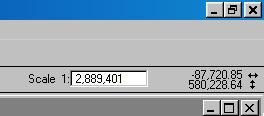
![]()
Bovenstaande zes knoppen in het view-scherm
zijn ook belangrijk:
Van links naar rechts betekenen ze achtereenvolgens: